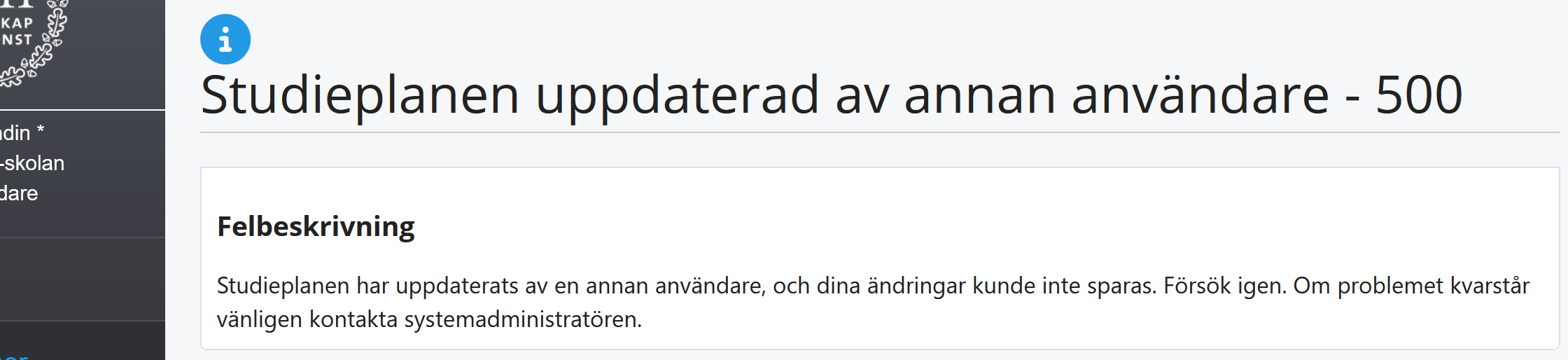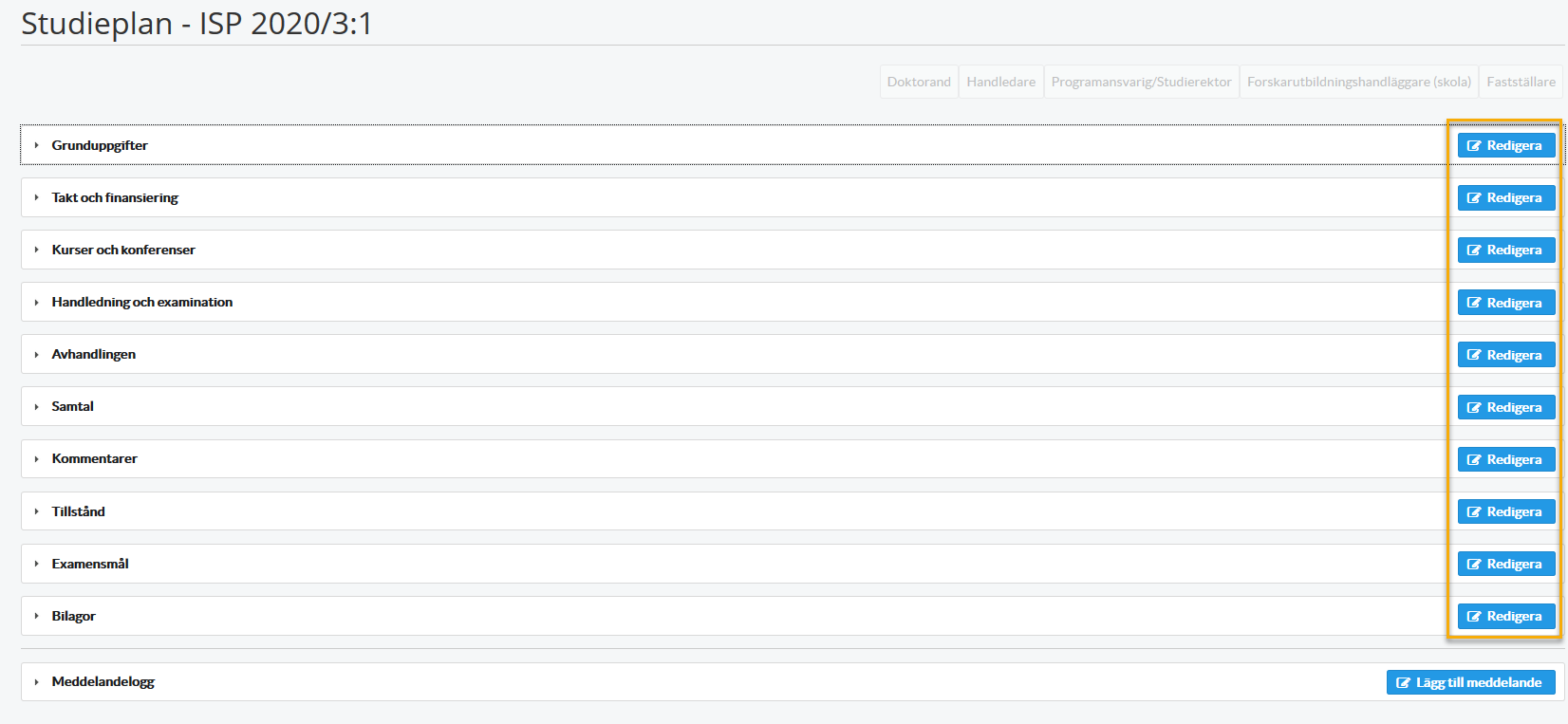Skapa studieplan - huvudhandledare
Det är du som huvudhandledare som tar första steget i skapandet av en ny studieplan för doktoranden.
Observera: biträdande handledare ska inte skapa första studieplanen, eftersom den som gör detta automatiskt läggs in som huvudhandledare i planen.
1) Logga in i ISP-systemet
2) Klicka på Studieplaner i vänstermenyn
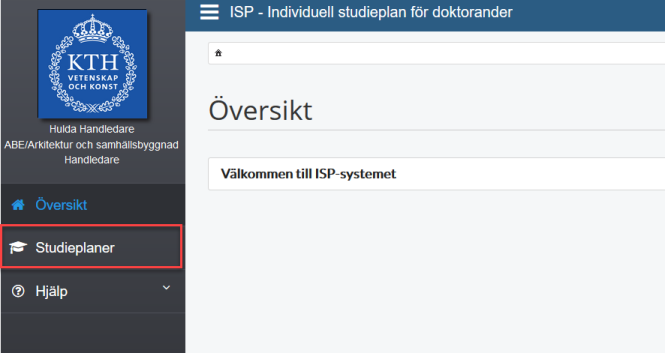
3) Klicka på Skapa studieplan för att skapa en ny studieplan
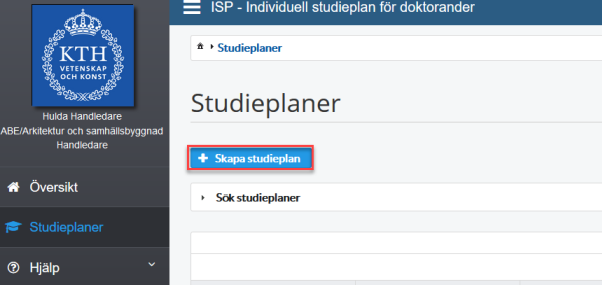
Du kan söka på personnummer, för- eller efternamn.
4) Klicka på Sök för att få upp doktoranden/doktoranderna
5) Klicka på Välj för den doktorand du vill skapa studieplanen för
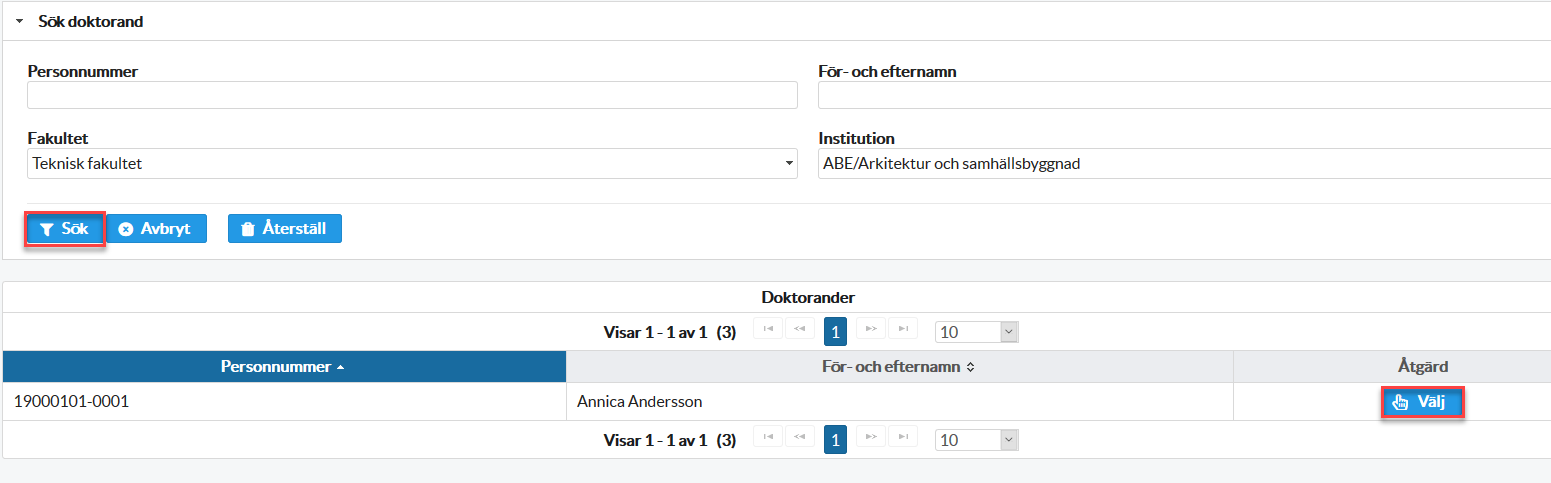
6) Kontrollera att uppgifterna stämmer och klicka på Skapa studieplan för att skapa en ny studieplan
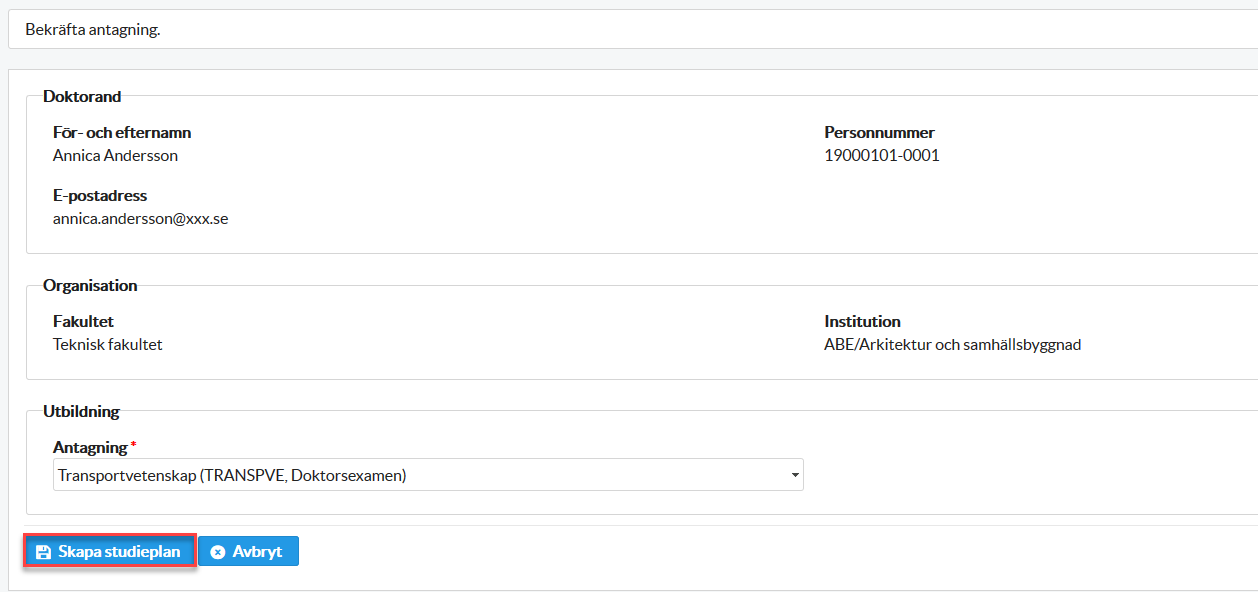
Nu är studieplanen skapad och öppnas framför dig. Från och med nu är studieplanen tillgänglig för dig som huvudhandledare och din doktorand att redigera. Doktoranden informeras genom ett automatiskt e-postmeddelande att studieplanen är skapad och tillgänglig. Som huvudhandledare behöver du inte göra någonting ytterligare för att din doktorand ska få åtkomst till studieplanen.
7) Klicka på Redigera för att granska och fylla i information på respektive meny.
8)Klicka på Spara längst ner i sektionen när du är klar med redigeringen.
Alla sektioner (grunduppgifter, takt och finansiering etc.) har en egen Spara-knapp – du behöver alltså bara spara där du har redigerat något.

Studieplanen befinner sig nu i status Skapad och är tillgänglig för både huvudhandledare och doktorand att redigera fram till att doktoranden trycker på Godkänn-knappen, och studieplanen går in i godkännandeprocessen.
Observera att doktoranden gör det första godkännandet efter skapande av studieplanen.
Huvudhandledare skickar därefter studieplanen vidare till programansvarig/studierektor för godkännande.
Kopiera tidigare ISP, vid skapande av ny ISP
Från vårreleasen 2024 finns möjlighet att kopiera innehållet i en tidigare studieplan, vid skapande av en helt ny studieplan, t.ex. vid byte av ämne eller övergång från antagning från licentiat till antagning mot doktor.
Förutsättningarna för att funktionen ska fungera är:
- Det är samma doktorand
- Vid samma ämne måste den nya antagningen gälla en annan antagningstyp än i studieplanen som man kan kopiera ifrån
- Vid annat ämne kan antagningen gälla samma eller annan antagningstyp
- Det får bara finnas en aktuell (o-arkiverad) studieplan för viss antagningstyp på en viss skola. Så en doktorand på ABE-skolan kan bara ha en aktuell studieplan mot antagningen Doktor. Om en användare försöker skapa upp en andra studieplan med samma antagningstyp på samma skola kommer kopiera-funktion visserligen att visas, men ett felmeddelande visas när användaren går vidare. Den första studieplanen måste alltså först arkiveras innan den andra kan skapas upp.
Vidare fungerar det så här:
- All ifylld information kopieras över, t.ex. fritextfält och planerade aktiviteter. Samt uppgifter som väljs i listor, t.ex biträdande handledare och PA/SR.
- Ladok-data som t.ex. avklarade kurser kopieras inte utan plockas från den nya antagningen från Ladok.
- Meddelandeloggen följer inte med.
- Den som skapar och kopierar läggs in som huvudhandledare i den nya studieplanen.
Steg-för-steg:
1. Tryck på "+Skapa studieplan"
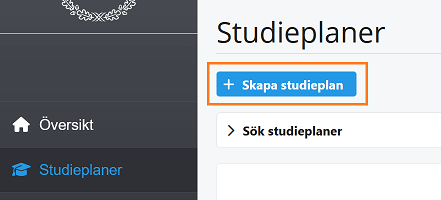
2. Sök fram doktoranden med personnummer med formatet 1985XXXX-XXXX samt välj rätt skola.
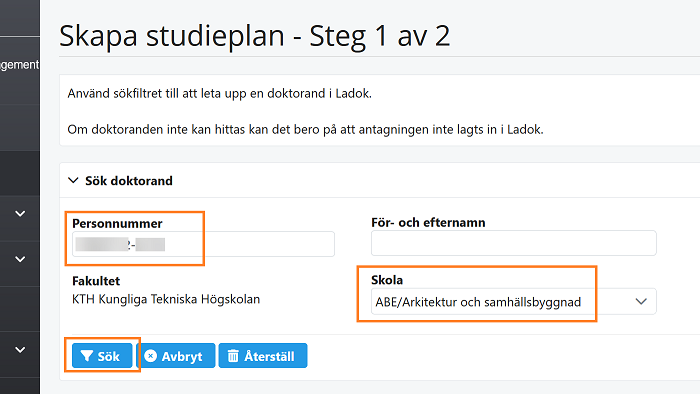
3. Välj doktoranden

4. Välj den nya antagningen i rullgardinsmenyn, och tryck "Skapa studieplan"
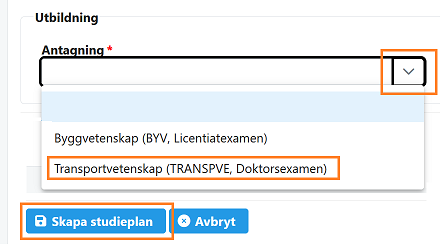
5. Välj om uppgifter från förra studieplanen ska kopieras, genom att markera radioknappen, eller om de inte ska kopieras genom att inte markera den.
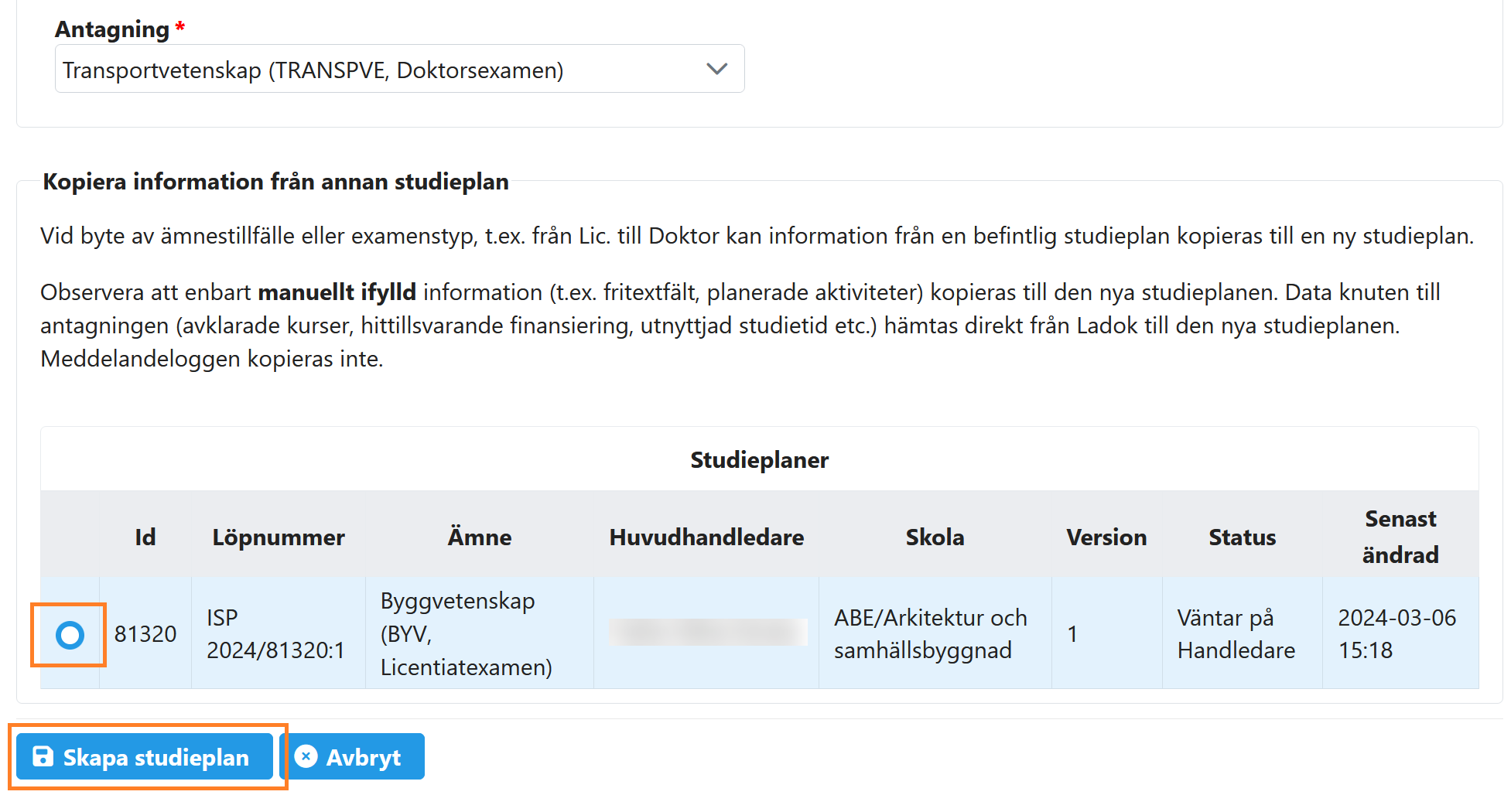
6. En ruta talar om att du kommer att kopiera data:
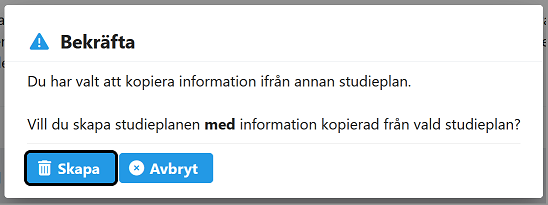
(7. Glömmer du att markera radioknappen eller vill skapa en studieplan utan att kopiera data, talar en ruta om att detta håller på att hända:)
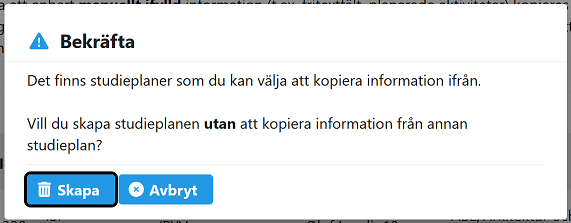
8. Den nya studieplanen med kopierat innehåll öppnas
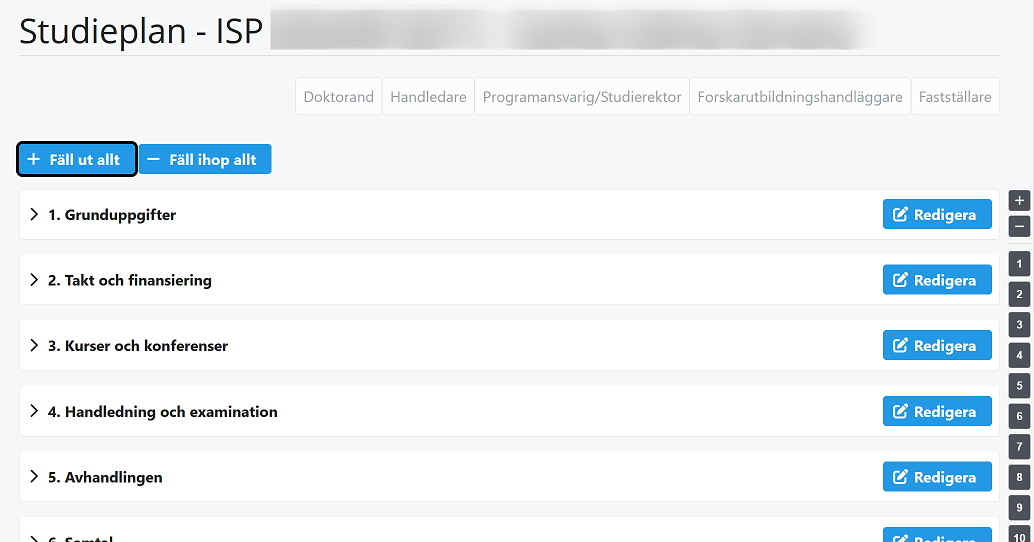
Varning om samtidig redigering i läget Skapad
Det är viktigt att bara en användare åt gången redigerar och sparar ändringar i studieplanen.
Anledningen är att endast en användare kan få sina ändringar sparade, och att den andra användarens ändringar går förlorade.
Systemet varnar om en användare redan redigerar studieplanen, om en andra användare öppnar den för redigering:
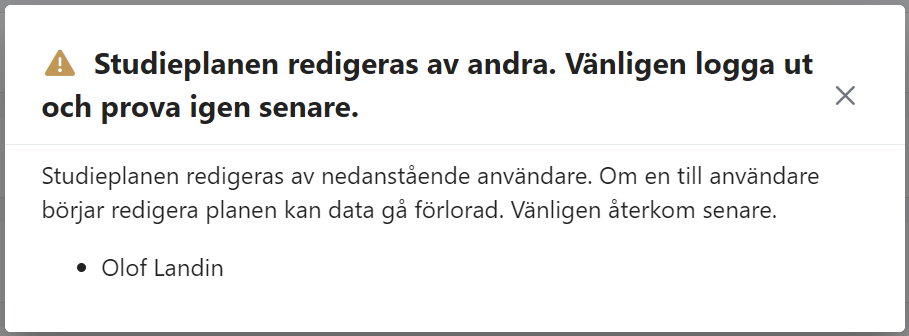
Om en andra användare ändå börjar redigera studieplanen och en av de båda sparar sina ändringar, kommer användaren som är sist att trycka Spara inte att kunna spara sina ändringar och får då detta felmeddelande: